Aplicar dados semente
A propagação de dados é o processo de preencher um banco de dados com um conjunto inicial de dados. Os aplicativos e fluxos do SAP Procurement exigem que os principais dados sementes sejam adicionados e gerenciados pelo aplicativo baseado em modelo SAP Administrator. A adição de dados semente garante uma integração eficiente e localizada com o SAP.
Gerenciar opções de menu
Você pode gerenciar as opções de menu para um ou mais dos seguintes aplicativos que fazem parte do modelo do SAP Procurement:
- SAP Vendor Management
- SAP Purchase Requisitions
- SAP Purchase Order Management
Gerenciar as opções de menu permite determinar quais usuários poderão visualizar e acessar itens de navegação específicos nos aplicativos de tela implantados.
Será necessário ter Dados.
Você pode armazenar e gerenciar itens de menu no Dataverse e associá-los a Dataverse Equipes de Grupo configuradas para controlar o acesso e a visibilidade de aplicativos e componentes.
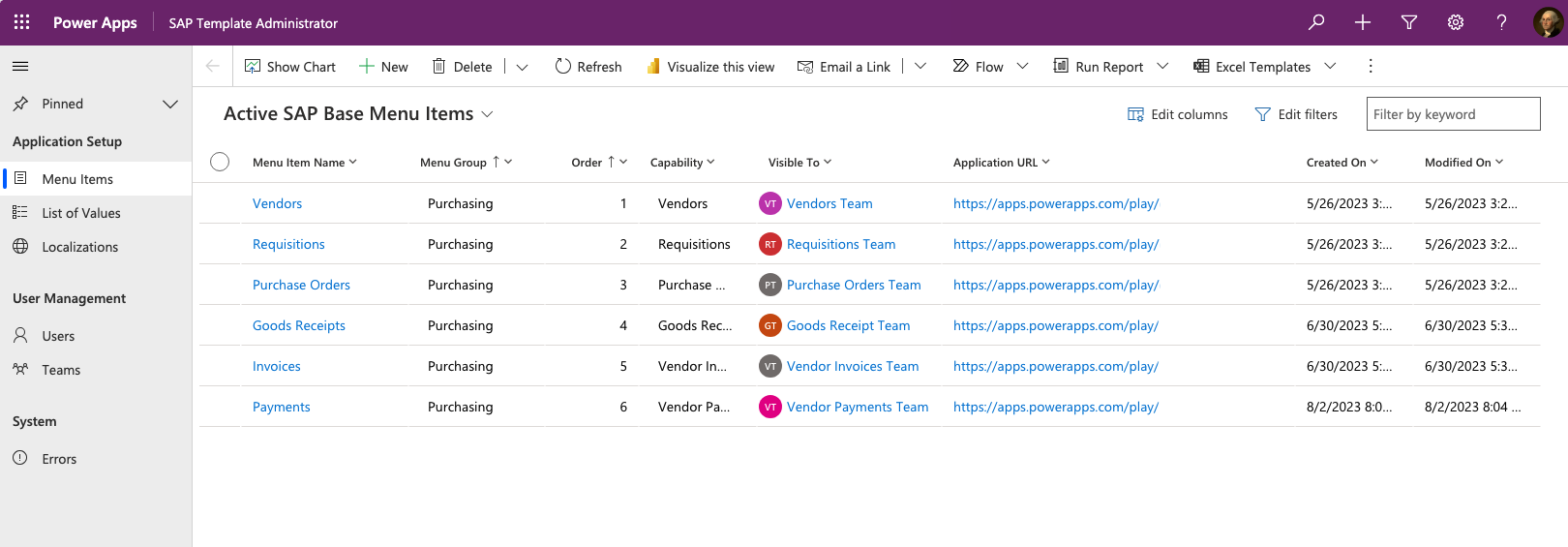
Configurar menus de aplicativo
Siga as estas etapas para configurar menus de aplicativo:
- Abra o aplicativo SAP Administrator que fazia parte da solução SAP Administrator Base.
- Selecione Itens de Menu.
- Selecione + Novo.
- Preencha os campos.
Para ajudá-lo a configurar os menus do aplicativo, uma lista dos campos com exemplos e descrições é fornecida nesta tabela.
| Campo | Exemplos | Descrição |
|---|---|---|
| Nome do Item de Menu | "Fornecedores", "Requisições", "Ordens de Compra" | O nome descritivo curto do item de menu. |
| Usado pela Equipe | "Equipe de Gerenciamento de Fornecedor", "Equipe de Gerenciamento de Requisição", "Equipe de Ordens de Compra" | O grupo do Dataverse que você configurou anteriormente. Selecione o grupo apropriado. |
| Grupo de Menus | "Compras" | Um agrupamento lógico de itens de menu. Normalmente, esta é uma área de domínio de processo. |
| Ordenar | 1, 2, 3, 4 | A ordem na qual os itens de menu devem ser exibidos. |
| Capacidade | "Fornecedores", "Requisições", "Ordens de Compra" | A capacidade ou aplicativo que corresponde a cada item de menu. |
| Iniciar o URL | "https://apps.powerapps.com/play/e/2359c141-01e4-ec77-8e6f-7efd2f5c7308/a/7d0062b0-922b-454e-8154-295ef726d54d?tenantId=aaaabbbb-0000-cccc-1111-dddd2222eeee" | A URL do aplicativo correspondente a ser iniciada quando o item de menu é selecionado. Você a obtém copiando o valor do link da Web da respectiva página de detalhes do aplicativo. Observe que essa URL é exclusiva para um determinado aplicativo por ambiente. |
| Ícone de Menu | Ícone de Menu de Ordens de Compra | O ícone a ser exibido com o item de menu no aplicativo. Você pode selecionar o seu próprio ou aquele que está contido na solução SAP Procurement localizada abaixo dos recursos da Web. |
Aplicar lista de valores do SAP
O SAP requer uma lista de valores limitada nas transações. Esses valores precisam ser propagados e administrados nos aplicativos para que possam ser vinculados aos controles combobox ou suspensos. Isso permite que seus usuários façam seleções na lista de valores disponíveis.
A lista restrita de valores varia de acordo com o processo de negócios que está sendo implementado. Trabalhe com seu administrador SAP e analista funcional para:
- Identifique os valores necessários do SAP.
- Extraia os valores do SAP e importe por meio do aplicativo SAP Administrator.
Dica
O recurso Exportar para Excel Online disponível no aplicativo do administrador é a maneira mais eficiente de carregar e manter esses valores em massa.
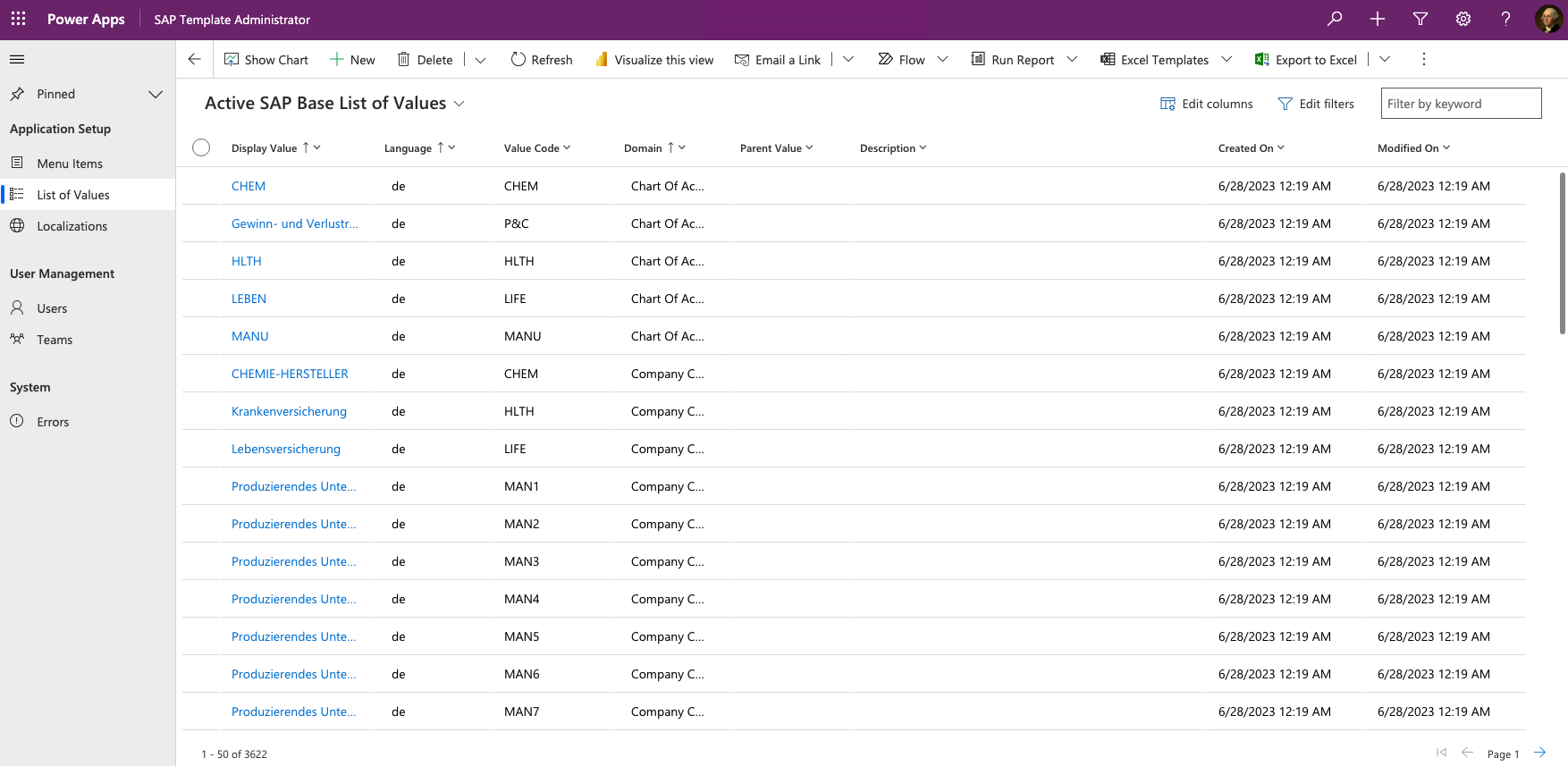
Crie e gerencie a lista de valores
Abra o aplicativo SAP Administrator que foi instalado como parte da solução SAP Base.
Selecione Lista de Valores.
Selecione Exportar para Excel | Abrir no Excel Online.
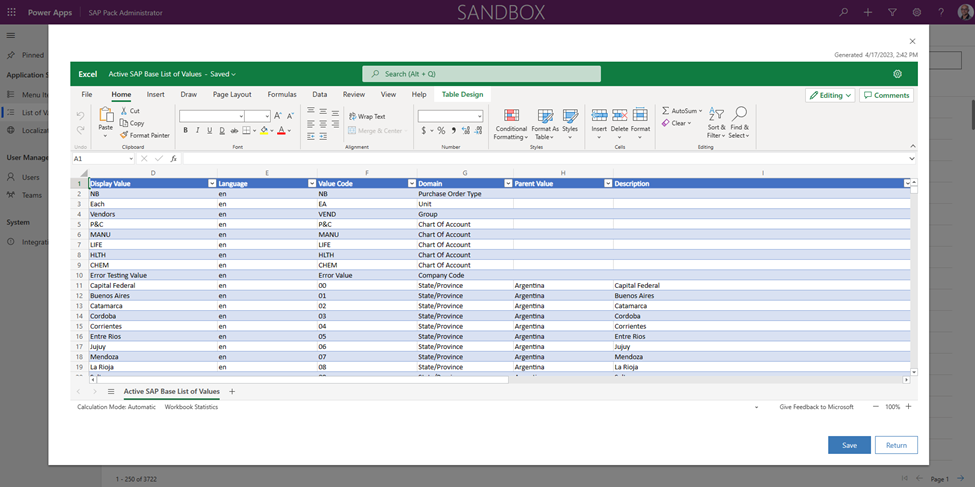
Para ajudá-lo a criar e gerenciar a lista de valores, uma lista dos campos com exemplos e descrições é fornecida nesta tabela.
Campo Exemplos Descrição Exibir Valor "Estados Unidos", "Alemanha", "México" A versão localizada do valor de exibição que o usuário verá nos controles do aplicativo da caixa de combinação. Linguagem "en", "de", "es" O código de idioma do valor de exibição. Os controles da caixa de combinação do aplicativo filtram os valores apropriados com base no idioma do navegador do usuário do aplicativo. Mais idiomas podem ser criados estendendo os valores de escolha do Dataverse. Código de Valor "US", "DE", "MX" O código independente de idioma que a SAP espera dentro da API. Domain "País", "Estado", "Condições de Pagamento" Valor restrito que representa o domínio para o qual a lista de valores é mapeada. Os controles da caixa de combinação do aplicativo filtram os valores apropriados com base no domínio mapeado. Mais domínios podem ser adicionados estendendo os valores de escolha do Dataverse. Valor Pai Permite relacionamentos de valores pai-filho. Por exemplo, valores de domínio de estado/província específicos podem ter como pai um único valor de domínio de país. Descrição Descrição geral do que a lista de valores representa. Selecione Salvar e monitore o andamento da importação.
Mais informações: Abrir os dados do aplicativo no Excel Online
Observação
Se seus requisitos exigirem mais domínios, estenda a entidade Lista de Valores do SAP do Dataverse adicionando valores possíveis à lista de opções de domínio.
Dica
Quando um valor não está mais em uso, é uma melhor prática desativar um registro da lista de valores, em vez de excluí-lo. Os controles da caixa de combinação mostrarão apenas os valores de status Ativo para as seleções daqui para frente.
Administração de localização da cadeia de caracteres
Todas as cadeias de caracteres nos aplicativos de tela são padronizadas para o inglês. No entanto, os aplicativos de tela estão prontos para localização. Isso significa que todo Texto, Rótulo Acessível, Dica de Ferramenta, HintText, InputPlaceHolderText e Notificações têm funções do Power Fx criadas para verificar se uma string localizada está presente para o código de idioma do navegador conectado do usuário. Essas cadeias de caracteres são administradas e mantidas por meio do aplicativo SAP Solution Administrator. A maneira mais eficiente de carregar e manter esses valores é usando o recurso Exportar para Excel Online disponível no aplicativo do administrador em massa, em vez de inserir cada um manualmente.
Mais informações: Localização e suporte a aplicativos globais
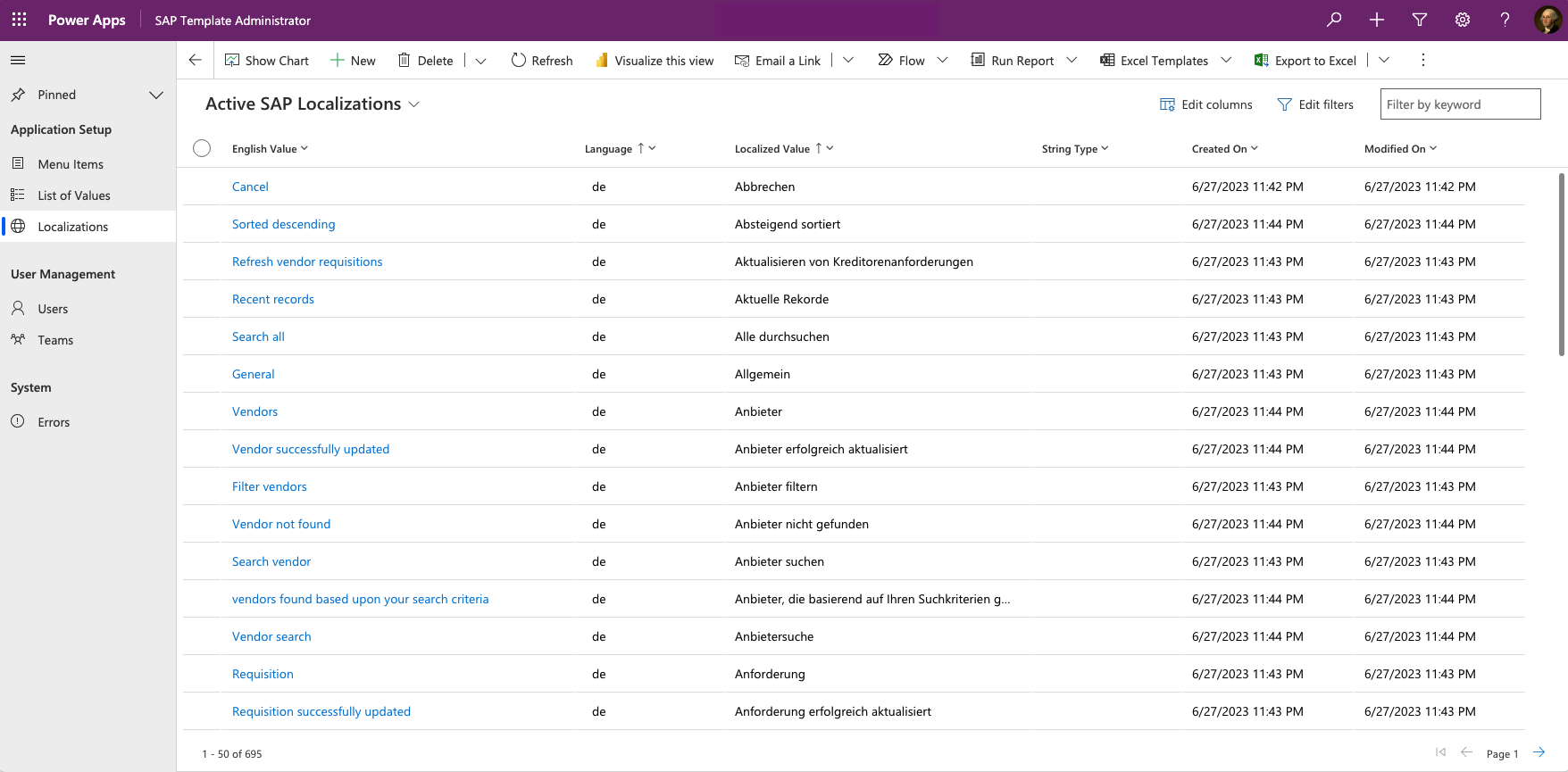
Criar cadeia de caracteres de localização
Abra o aplicativo SAP Administrator que foi instalado como parte da solução SAP Base.
Selecione Locais.
Selecione Exportar para Excel | Abrir no Excel Online.
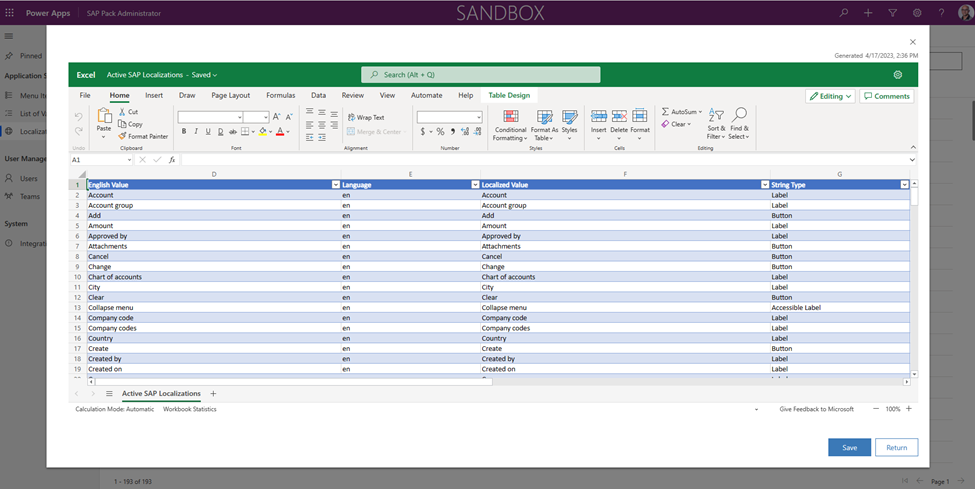
Crie ou atualize linhas com os seguintes atributos:
Campo Exemplos Descrição Valor em Inglês Cancelar A versão em inglês da cadeia de caracteres que serve como a chave da cadeia de caracteres que o aplicativo sempre procurará para ver se há um valor localizado correspondente a ser exibido. Linguagem de O código ISO de idioma do valor de exibição. Os aplicativos procurarão automaticamente, se houver cadeias de caracteres localizadas para exibição com base no código de idioma do navegador do usuário. Valor Localizado Abre a porta O valor da cadeia de caracteres localizado a ser exibido para o valor em inglês fornecido. Tipo de Cadeia de Caracteres Rótulo Não é obrigatório, mas ajuda a categorizar qual controle/propriedade a cadeia de caracteres está observando que uma entrada de localização pode suportar vários tipos de propriedade, portanto, basta escolher o tipo de propriedade principal nessa situação.
Observação
As localizações da Lista de Valores não são afetadas por essas cadeias de caracteres em decorrência de como os itens da caixa de combinação se comportam de maneira muito diferente das cadeias de caracteres padrão. Consulte a seção Lista de valores para administrar valores suspensos localizados.
Importar cadeias de caracteres em inglês padrão
Para ajudar você a identificar rapidamente as cadeias de caracteres de localização das quais você precisa para o idioma necessário, você pode acessar um arquivo CSV disponível no GitHub contendo todas as cadeias de caracteres em inglês padrão do aplicativo. Você pode importar o arquivo .CSV para seu ambiente usando o recurso Importar dados que faz parte do aplicativo SAP Administrator.
Para acelerar ainda mais o processo de criação de localização de cadeias de caracteres, crie um fluxo de nuvem para disparar os registros de localização importados em inglês do Dataverse selecionados no aplicativo SAP Administrator. Este fluxo pode usar etapas de ação do AI Builder para traduzir automaticamente os registros em inglês para o idioma de destino e carregá-los diretamente na tabela Localizações SAP.
Mais informações: Usar o modelo predefinido de tradução de texto no Power Automate
Próxima etapa
Personalize as soluções SAP Procurement